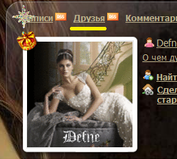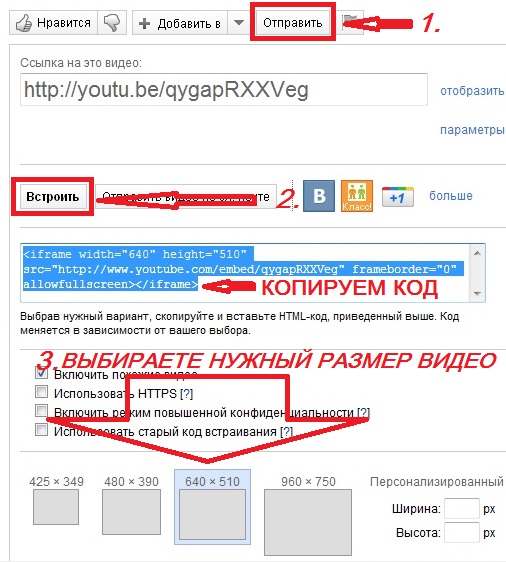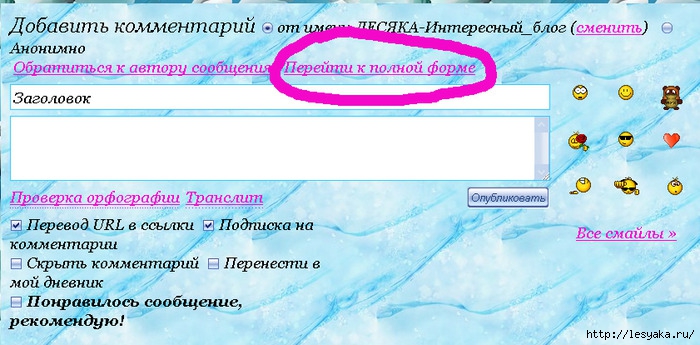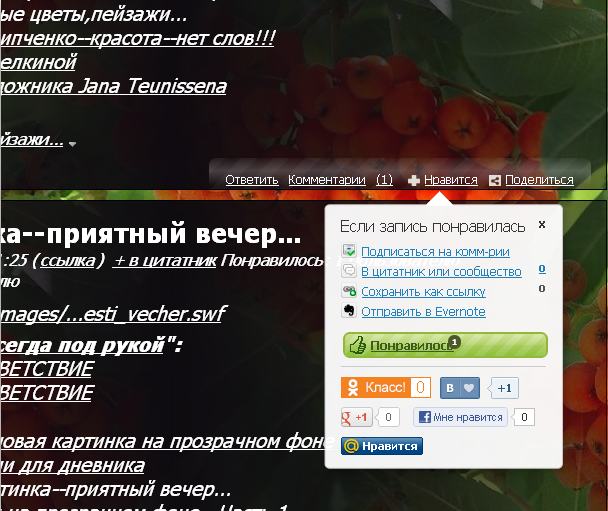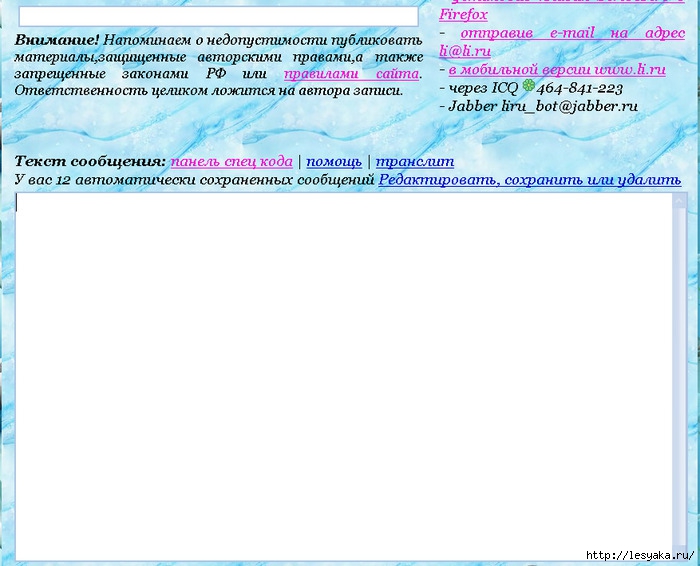-Рубрики
- здоровье (544)
- здоровье женщины (83)
- бронхит (50)
- очищение сосудов (48)
- здоровье суставов (40)
- здоровье глаз (35)
- варикоз (33)
- ТОЧЕЧНЫЙ МАССАЖ (32)
- ангина (21)
- грудь (15)
- косточки на ногах (12)
- экзема (10)
- мудры (6)
- стретчинг упражнения (5)
- советы доктора Попова (2)
- анализы (2)
- айхо массаж (1)
- домашняя косметика (499)
- маска для лица (291)
- зона декольте (127)
- маска для волос (110)
- ухоженные ручки (55)
- крем для век (47)
- ах, ножки, ножки... (31)
- ногти (19)
- соль (8)
- кулинария (474)
- блюда из курицы (110)
- мясные блюда (77)
- грибы (50)
- закуска (45)
- десерт (44)
- супы (33)
- блюда из картофеля (32)
- салаты (31)
- блюда из рыбы (26)
- блюда из молочных пордуктов (26)
- печень (22)
- баклажаны (22)
- мультиварка (19)
- кабачки (17)
- блюда из яиц (11)
- каша - мать наша! (10)
- азербайджанская кухня (6)
- пельмени, вареники, манты (6)
- плов (5)
- шашлык (5)
- ребрышки (4)
- кулинарные секреты (4)
- плакия (3)
- мед в кулинарии (2)
- мороженое (1)
- психология (471)
- лабиринты подсознаниея (53)
- психологические техники (49)
- тесты (43)
- практикумы (30)
- гипноз (6)
- очень красиво! (374)
- фотографии (217)
- цветы (145)
- пейзажи (78)
- коллажи (9)
- чайное (9)
- кофе (8)
- море (6)
- методики омоложения (360)
- массаж для лица (68)
- гимнастика для лица (40)
- шейка лебединая (21)
- красивая грудь (20)
- массаж шиацу (13)
- Смешно))) (341)
- Для души (320)
- снимаем стресс (29)
- мужчина и женщина (244)
- сексуальность (27)
- религия (240)
- бессмертие (17)
- Печем! (231)
- сладкая выпечка (93)
- несладкая выпечка (71)
- блины (40)
- пышки, пончики, лепешки (28)
- хлеб (16)
- личностный рост (220)
- тренинги (21)
- развитие интуиции (8)
- домоводство (208)
- чистота (73)
- новая жизнь старых вещей (59)
- пластиковые бутылки (10)
- из джинсов (6)
- фен-шуй для дома (6)
- пластиковые пакеты (6)
- уксус (5)
- необычное применение кофе (3)
- с мира по нитке (207)
- оч.умелые ручки (176)
- поделки (61)
- бижутерия и искусственные цветы (22)
- бисероплетение (13)
- коврики (12)
- печворк (11)
- модные аксессуары (10)
- вышивка крестиком (8)
- декор цветочных горшок (6)
- декор одежды (5)
- вышивка лентами (5)
- плетение из газет (3)
- ирландское кружево (2)
- роспись тагильская роза (1)
- художники (157)
- Кэрол Каваларис (7)
- Marney Ward (1)
- Бетси Браун (1)
- Адельхайд Дитрих (1)
- Жозефина Уолл (1)
- Елена Доведова (1)
- Джо Мангрум (1)
- Нина Бабаркина (1)
- музыка (156)
- эзотерика (145)
- наука (143)
- человек (39)
- русский язык (29)
- астрономия (12)
- математика (11)
- оптические иллюзии (7)
- флора (3)
- киматика (2)
- акмеология (1)
- грибы (1)
- компьютерные уроки (137)
- интернет (63)
- функции кнопок (14)
- музыкальные файлы (6)
- шитье (133)
- быстро шить (81)
- летние платья (53)
- юбки (16)
- майки (9)
- белье (5)
- шаровары (5)
- винтаж (3)
- шарф (2)
- починка вещей (2)
- комбинезоны (1)
- стиль (127)
- макияж (20)
- прически (17)
- этикет (7)
- маникюр (3)
- развлечение (119)
- фильмы (67)
- масла (104)
- касторовое масло (10)
- масло чайного дерева (9)
- масло можжевельника (6)
- апельсиновое масло (6)
- масло туи (5)
- физические упражнения (94)
- гимнастика разных стран (18)
- для бедер (10)
- шейный остеохондроз (7)
- интимные (6)
- интерьер (94)
- декор мебели (6)
- гардеробная комната (1)
- библиотеки (91)
- афоризмы (89)
- О женщинах (89)
- сексапильность (5)
- лекарственные растения (81)
- виноград (5)
- чеснок (5)
- сирень (5)
- черная смородина (3)
- лук (3)
- подорожник (2)
- чистотел (2)
- кабачки (1)
- крапива (1)
- ароматы... (76)
- лаванда (15)
- мой сад (70)
- цветы (37)
- подкормки (11)
- мед: лекарство и косметика (65)
- заготовки (52)
- овощи (18)
- помидоры (11)
- огурчики (9)
- баклажаны на зиму (5)
- оформление дневника (49)
- рамочки (9)
- биоэнергетика (46)
- идеи для дачи (43)
- пряности (40)
- имбирь (21)
- розмарин (10)
- мята (5)
- истории из жизни (39)
- Стихи для меня (35)
- чай (34)
- зеленый чай (4)
- алкогольные напитки (24)
- безалкогольные напитки (15)
- ликеры, наливки, настойки (4)
- вино (23)
- лечение вином (12)
- этикет употребления вина (4)
- винная косметика (3)
- приготовление (2)
- штоб я так жил! (22)
- вязание крючок (21)
- молитва, медитация (19)
- вязание спицы (18)
- Загадки (17)
- загадки природы (9)
- загадки цивилизаций (7)
- продукты для здоровья (17)
- кефир йогурт творог (5)
- печень (3)
- персики (2)
- малина (2)
- бананы (2)
- виноград (1)
- сумки своими руками (17)
- массаж (16)
- массаж при целлюлите (3)
- наши детки (16)
- цитаты (15)
- безалкогольные напитки (13)
- танец живота (12)
- Пасха (10)
- аксессуары (5)
- Уроки Светланы Софии (9)
- мантра (9)
- животноводство (9)
- кролиководство (5)
- под микроскопом (7)
- работа и не только (5)
- ПАРФЮМЕРИЯ (5)
- краски для волос (5)
- Баку, Азербайджан (4)
- фрукты-ягоды (4)
- хиромантия (3)
- декупаж (2)
-Музыка
- Gregory Lemorchal ---Sos D
- Слушали: 1134 Комментарии: 0
- Антонио Вивальди-Эльфийская ночь.
- Слушали: 12167 Комментарии: 0
- БОЖЕСТВЕННАЯ МЕЛОДИЯ
- Слушали: 3626 Комментарии: 0
- Мишель Легран "Шербургские зонтики"
- Слушали: 114706 Комментарии: 0
- ПОКАЯНИЕ
- Слушали: 593 Комментарии: 0
-Поиск по дневнику
-Подписка по e-mail
Соседние рубрики: музыкальные файлы(6), интернет(63)
Другие рубрики в этом дневнике: эзотерика(145), штоб я так жил!(22), шитье(133), чай(34), цитаты(15), художники(157), хиромантия(3), фрукты-ягоды(4), физические упражнения(94), Уроки Светланы Софии(9), танец живота(12), сумки своими руками(17), Стихи для меня(35), стиль(127), Смешно)))(341), с мира по нитке(207), религия(240), развлечение(119), работа и не только(5), психология(471), пряности(40), продукты для здоровья(17), под микроскопом(7), Печем!(231), Пасха(10), ПАРФЮМЕРИЯ(5), очень красиво!(374), оч.умелые ручки(176), оформление дневника(49), О женщинах(89), наши детки(16), наука(143), музыка(156), мужчина и женщина(244), молитва, медитация(19), мой сад(70), методики омоложения(360), мед: лекарство и косметика(65), массаж(16), масла(104), мантра(9), личностный рост(220), лекарственные растения(81), кулинария(474), краски для волос(5), компьютерные уроки(137), истории из жизни(39), интерьер(94), идеи для дачи(43), здоровье(544), заготовки(52), Загадки(17), животноводство(9), домоводство(208), домашняя косметика(499), Для души(320), декупаж(2), вязание спицы(18), вязание крючок(21), вино(23), биоэнергетика(46), библиотеки(91), безалкогольные напитки(13), Баку, Азербайджан(4), афоризмы(89), ароматы...(76), алкогольные напитки(24)
Секреты и хитрости Windows 7 |
Это цитата сообщения Gegoma [Прочитать целиком + В свой цитатник или сообщество!]

1. Запускаем программы прямо из панели задач — Win+1,2,3,4…
Большинство пользователей закрепляют самые часто используемые ярлыки на панели задач. Но далеко не все знают что запускать их оттуда можно ещё и с помощью горячих клавиш Win+порядковый номер ярлыка.
|
Фокусы с вашим компьютером вы об этом даже не догадывались |
Это цитата сообщения Смирнова74 [Прочитать целиком + В свой цитатник или сообщество!]

Почти у каждого человека сейчас есть компьютер или ноутбук. Даже у маленьких детей они уже есть. Но несмотря на это, многого о своих «умных машинах» мы еще не знаем. Например, вы точно не знали об этих фокусах, которые может показать вам ваш компьютер, если нажать определенные кнопочки и их комбинации. Прикольно!
|
Как набрать на клавиатуре символы, которых на ней нет? |
Это цитата сообщения Жанна_николаевна [Прочитать целиком + В свой цитатник или сообщество!]
|
http://antiloh.info/sovety/simvoly.html
Например, знак евро € и многие другие. Оказывается, сделать это очень просто. Нажимаем и удерживаем клавишу Alt и набираем вот такие цифры на клавиатуре (исключительно с правой стороны):
Alt + 1 =
|
|
Без заголовка |
Это цитата сообщения Галина_Ледкова [Прочитать целиком + В свой цитатник или сообщество!]
7 функций мыши о которых вы возможно не знали.

Клавиатура и мышь являются уже настолько привычными вещами в нашей жизни, что кажется тут уж точно нас не могут подстерегать никакие сюрпризы.
Тем не менее, бывает что и совершенно привычные продукты имеют не совсем очевидные свойства и функции.
Сегодня мы хотим вас познакомить, а некоторым просто напомнить о нескольких скрытых способах использования компьютерной мыши.
Выделение части текста.
Мы все знаем, что для выделения текста необходимо зажать левую кнопку мыши и провести курсором по нужному участку текста. Однако, если нам надо выделить текст на длинной странице, то есть с прокруткой, это не всегда удобно. Поэтому используйте следующую комбинацию: щелкните мышкой в начале нужного места, затем перейдите в конец требуемого выделения и щелкните еще раз, но удерживая при этом зажатый Shift. Все пространство между двумя кликами выделится.
Двойной и тройной клик
Все знают, что для выделения слова нужно просто два раза быстро по нему щелкнуть мышкой. Но если вы выполните тройной щелчок, то сможете выделить сразу целый абзац текста. Попробуйте, это гораздо удобнее, чем тянуть курсором выделение до конца абзаца.
Переходы назад-вперед в браузере
В браузере для перехода на предыдущую или следующую страницу совсем не обязательно щелкать по соответствующим кнопкам на панели инструментов программы. Можно просто зажать Shift и покрутить колесико мыши вперед или назад.
Увеличение и уменьшение масштаба
Вы можете изменять масштаб отображения открытой страницы просто покрутив скролл с зажатой одновременно на клавиатуре кнопкой CTRL. Этот способ работает в большом количестве программ, в том числе во многих просмотрщиках изображений.
Открытие ссылок в новой вкладке.
Многие пользователи уже давно привыкли, что для открытия ссылки в новой вкладке можно нажать среднюю кнопку мыши. Однако, если колесико сломалось и не кликает, то полезно вспомнить, что обычный щелчок с зажатой кнопкой CTRL приводит к такому же результату.
Перетаскивание правой кнопкой мыши.
Для того, чтобы переместить файлы в Windows мы используем метод drag’n’drop, то есть берем элемент, перетаскиваем в нужное место и там бросаем. Но можно сделать то же самое правой кнопкой и тогда мы увидим контекстное меню, позволяющее не только переместить, но и скопировать файл, а также создать ярлык в нужном месте.
Выбор нескольких фрагментов в тексте.
Если вы работаете с длинным текстом, в котором вам необходимо вырезать только интересующие вас фрагменты, то совсем не обязательно делать это поштучно. Можно зажать клавишу CTRL и выделять нужные слова, предложения, абзацы. Затем скопировать все это одним махом в нужное место.
Не забудь рассказать своим друзьям.
http://golbis.com/pin/7-funktsiy-myishi-o-kotoryih-vyi-ne-zn...
|
ликбез. бродилка по дневникам 1 |
Это цитата сообщения VIOLETTA_55 [Прочитать целиком + В свой цитатник или сообщество!]
ЛИКБЕЗ - ликвадация безграмотности.
Для просмотра кликнуть по картинке
Серия сообщений "ЛиРушнику.":
Часть 1 - ДЛЯ НАЧИНАЮЩИХ БЛОГГЕРОВ.
Часть 2 - Начинающим на ЛиРу
...
Часть 28 - Видео - все творим, всё новое!
Часть 29 - Это интересно и нужно знать
Часть 30 - "ЛиРу": ликбез. Бродилка по дневникам №1
Часть 31 - "ЛиРу": ликбез. Бродилка по дневникам №2
|
флеш часики с будильником |
Это цитата сообщения novprospekt [Прочитать целиком + В свой цитатник или сообщество!]
Как пользоваться будильником.
На дисплее высвечивается текущее время.
Справа имеются кнопочки для установки будильника, его включения и выключения.
Нажимаем кнопку "SET" (установка) и на дисплее высвечивается "00:00"
Нажимая на кнопку "HRS" устанавливаем нужный нам для оповещения час (час когда будет звонить будильник)
Наживая на кнопку "MIN" и устанавливаем минуты для будильника.
Снова нажимаем кнопку "SET" для перехода в режим отображения текущего времени.
Нажимаем кнопку "ON", тем самым включая сигнал будильника.
После того как будильник прозвонит, отключить его можно нажав на кнопку "OFF".
Теперь вы всегда сможете вовремя оторваться от монитора вашего компьютера.
"Читаем далее"
Серия сообщений "Часовая мастерская":Как сделать часики, рисование циферблатов и часовых стрелок, сборники клипарта на часовую тему
Часть 1 - Как правильно записать код флешки или видео в рамочку для кодов.
Часть 2 - Создаем таймер обратного отсчета в программе Sothink SWFQuicker
...
Часть 7 - Шаблон - конструктор часиков для Sothink SWF Quicker.
Часть 8 - Делаем заготовку для флеш-календарика в Adobe Flash CS6..
Часть 9 - Флеш часики с будильником.
|
Точка восстановления системы одним кликом |
Это цитата сообщения ЛюдоМилка [Прочитать целиком + В свой цитатник или сообщество!]

 Все Вы знаете, надеюсь , что в любой операционной системе Windows есть встроенная служба восстановления. Позвольте задать Вам вопрос — когда последний раз Вы пользовались этой службой? Когда после очередного эксперимента «убили» систему?
Все Вы знаете, надеюсь , что в любой операционной системе Windows есть встроенная служба восстановления. Позвольте задать Вам вопрос — когда последний раз Вы пользовались этой службой? Когда после очередного эксперимента «убили» систему?
Вы вспоминаете о этой палочке-выручалочке, но вот незадача — последняя точка восстановления системы была создана аж неделю назад и то, если Вы предусмотрительно настроили её автоматическое создание по расписанию.
Печалька . А всё почему? Потому что Вам просто лень каждый раз лезть в панель инструментов системы и создавать эту точку отката, вот почему. Слишком далеко спрятано всё это дело производителями системы. Я прав?
Согласитесь, как было бы здорово иметь под рукой всего одну кнопку, при клике на которую, перед очередной оптимизацией или очистке системы, создавалась бы эта точка.
Вообще не вопрос — давайте создадим её…
В последнее время всё чаще производители ноутбуков стали делать такую физическую кнопку восстановления системы на своих изделиях. А у кого её нет, что делать? Предлагаю создать её программно.
Для моментального и удобного создания точки восстановления системы в любой момент, предлагаю воспользоваться одной маленькой (всего 377 Кб) и портабельной (даже устанавливать её не нужно) программкой Single Click Restore Point (SCRP).
Всё очень просто — скачиваем Single Click Restore Point с сайта производителей…
далее читаем здесь: http://optimakomp.ru/tochka-vosstanovleniya-sistemy-odnim-klikom/
|
Полезный совет! |
Это цитата сообщения shapo4ka90 [Прочитать целиком + В свой цитатник или сообщество!]
Случайно закрыли вкладку в браузере? Нет проблем! Нажмите Ctrl-Shift-T и страница появится снова.

|
Понятный интернет для пользователей старшего поколения |
Это цитата сообщения ASPIDISTRA1 [Прочитать целиком + В свой цитатник или сообщество!]
|
Как набрать на клавиатуре символы, которых на ней нет? |
Это цитата сообщения Msuhenko [Прочитать целиком + В свой цитатник или сообщество!]
Оригинал взят у elinaemirova
Как набрать на клавиатуре символы, которых на ней нет?
Например, знак евро € и многие другие. Оказывается, сделать это очень просто. Нажимаем и удерживаем клавишу Alt и набираем вот такие цифры на клавиатуре (исключительно с правой стороны):

Alt + 1 = ☺
Alt + 2 = ☻
Alt + 3 = ♥
Alt + 4 = ♦
Alt + 5 = ♣
Alt + 6 = ♠
Alt + 7 = •
Alt + 8 = ◘
Alt + 9 = ○
Alt + 10 = ◙
Alt + 11 = ♂
Alt + 12 = ♀
Alt + 13 = ♪
Alt + 14 = ♫
Alt + 15 = ☼
Alt + 16 = ►
Alt + 17 = ◄
Alt + 18 = ↕
Alt + 19 = ‼
Alt + 20 = ¶
Alt + 21 = §
Alt + 22 = ▬
Alt + 23 = ↨
Alt + 24 = ↑
Alt + 25 = ↓
Alt + 26 = →
Alt + 27 = ←
Alt + 28 = ∟
Alt + 29 = ↔
Alt + 30 = ▲
Alt + 31 = ▼
Alt + 177 = ▒
Alt + 987 = █
Alt + 0130 = ‚
Alt + 0132 = „
Alt + 0133 = …
Alt + 0136 = €
Alt + 0139 = ‹
Alt + 0145 = ‘
Alt + 0146 = ’
Alt + 0147 = “
Alt + 0148 = ”
Alt + 0149 = •
Alt + 0150 = –
Alt + 0151 = —
Alt + 0153 = ™
Alt + 0155 = ›
Alt + 0167 = §
Alt + 0169 = ©
Alt + 0171 = «
Alt + 0174 = ®
Alt + 0176 = °
Alt + 0177 = ±
Alt + 0183 = •
Alt + 0187 = »
Серия сообщений "Ссылки":
Часть 1 - Где бесплатно скачать фильмы
Часть 2 - Все, что вы хотели знать об RSS, но боялись спросить
...
Часть 38 - Хитрости google
Часть 39 - Создаем на рабочем столе невидимую хитрую папку
Часть 40 - Как набрать на клавиатуре символы, которых на ней нет?
Часть 41 - 16 способов "гуглить"как профессионал
Часть 42 - Как скачать с depositfiles, без ожидания
...
Часть 45 - Радио онлайн
Часть 46 - Самые необходимые программы для компьютера
Часть 47 - Ссылки на китайские сайты по вязанию
|
Набираем на клавиатуре символы, которых нет. |
Это цитата сообщения MORE20 [Прочитать целиком + В свой цитатник или сообщество!]
|
|
Наводишь курсор и видишь значения клавиш |
Это цитата сообщения Jiniya [Прочитать целиком + В свой цитатник или сообщество!]
И это всё, что взяла из старого днева.
|
Подробное описание клавиш клавиатуры... ... ОЧЕНЬ УДОБНО |
Это цитата сообщения милена70 [Прочитать целиком + В свой цитатник или сообщество!]

Функциональные клавиши.

Общепринятым для большинства программ является соглашение о том, что клавиша F1 вызывает справочную систему, в которой можно найти справку о действии прочих клавиш.
F1 — Вызов «Справки» Windows. При нажатии из окна какой-либо программы — вызов справки данной программы.
F2 — Переименование выделенного объекта на рабочем столе или в проводнике.
F3 — Открыть окно поиска файла или папки (на рабочем столе и в проводнике).
F4 — Открыть выпадающий список (например, список строки адреса в окне "Mой компьютер" или в проводнике).
F5 — Обновление активного окна (открытой веб-страницы, рабочего стола, проводника).
F6 — Переключение между элементами экрана в окне или на рабочем столе. В проводнике и Internet Explorer — перемещение между основной частью окна и адресной строкой.
F7 — Проверка правописания (в Word, Excel).
F8 — При загрузке ОС — выбор режима загрузки. Включение расширенного выделения текста в Word.
Выделение фрагмента от начального до конечного положения курсора происходит без удержания клавиши Shift. Второе нажатие клавиши F8 выделяет слово, ближайшее к курсору. Третье — содержащее его предложение. Четвертое — абзац. Пятое — документ. Снять последнее выделение проще всего нажатием сочетания клавиш Shift+F8. Отключить режим можно клавишей Esc.
F9 — В некоторых программах обновление выделенных полей.
F10 — Вызов меню окна.
F11 — Переход в полноэкранный режим и обратно (например, в Internet Explorer)
F12 — Переход к выбору параметров сохранения файла (Файл — Сохранить как).
Управляющие клавиши Alt и Ctrl обычно действуют в комбинации с другими клавишами. Главной управляющей клавишей компьютерной клавиатуры можно назвать клаишу Enter. Чаще всего эта клавиша используется для завершения ввода команды компьютеру, переход на новую строку при вводе текста или для выбора команды из меню. Управляющая клавиша Esc, расположенная в левом углу клавиатуры, широко используется при управлении программами и служит для отмены каких-либо действий.
Esc (читается "Эскейп") — отменить последнюю введенную команду, выйти из меню окна (убрать фокус) или закрыть открытый диалог.
Tab (читается "Таб") — Ввод позиций табуляции при наборе текста. Перемещение фокуса по элементам.
Например, перемещение между рабочим столом, кнопкой «Пуск», панелью «Быстрый запуск», панелью задач и системным треем. Перемещение по элементам (в т. ч. ссылкам) открытого документа.
Alt+Tab — переключение между окнами.
Shift (читается "Шифт") — клавиша верхнего регистра (нефиксированное переключение). Используется одновременно с другими клавишами для набора заглавных букв, а также символов верхнего регистра.
Cочетания Ctrl+Shift или Alt+Shift обычно применяются для переключения раскладки клавиатуры.
Capslock (читается "капслок") — верхний регистр (фиксированное переключение). Используется при наборе текста ЗАГЛАВНЫМИ буквами. Повторное нажатие клавиши отменяет этот режим.
|
Полезные комбинации на клавиатуре |
Это цитата сообщения НебоОблака [Прочитать целиком + В свой цитатник или сообщество!]
Вот ведь правду говорят: "Век живи - век учись!" По сей день мне было неведомо, где находится клавиша "тире", особенно когда размещала рассказы моей подруги. Пришлось ставить дефис. Благодаря этой табличке тире теперь есть и моем арсенале, да и другие полезные знаки.
|
| Страницы: | [1] |